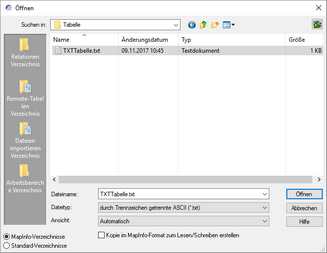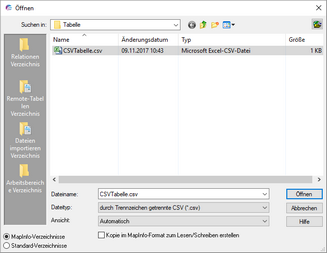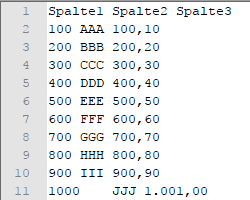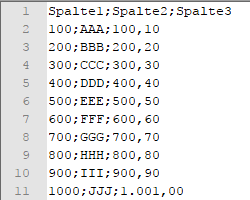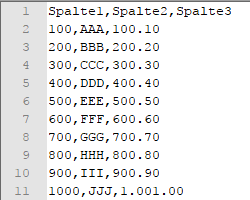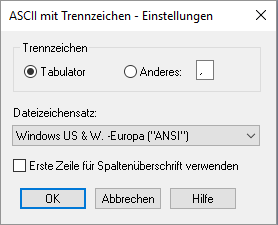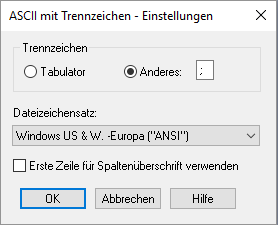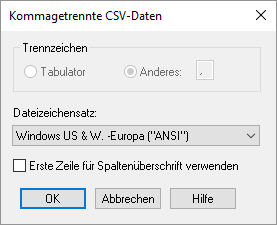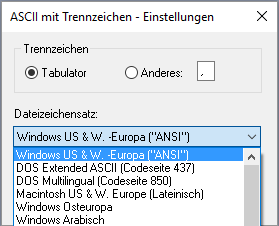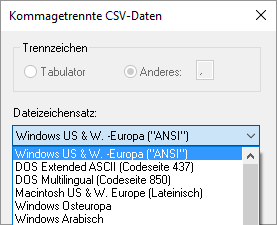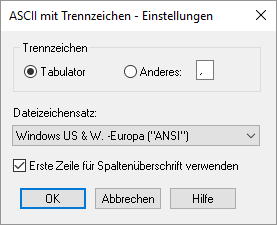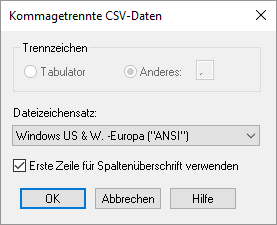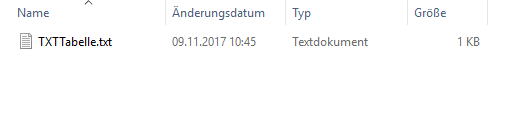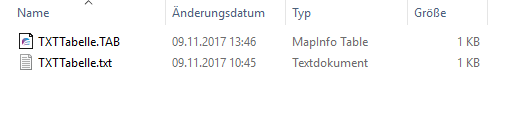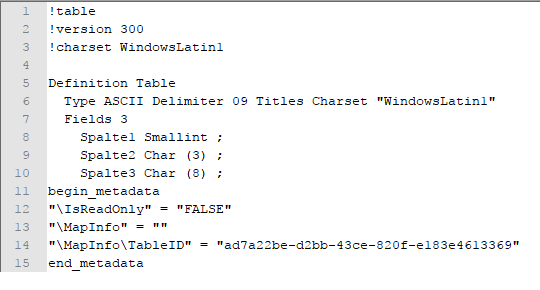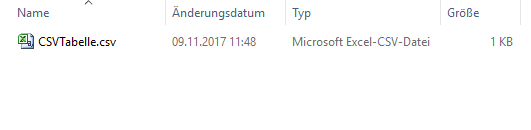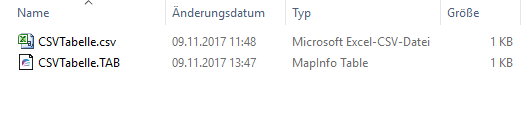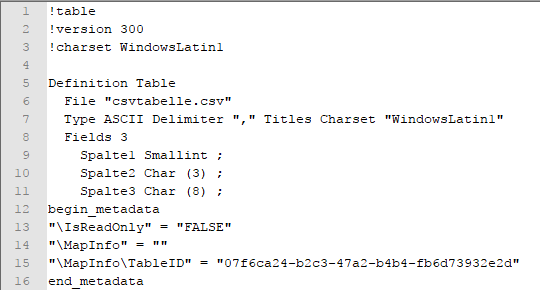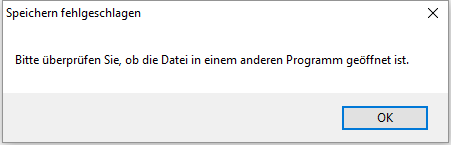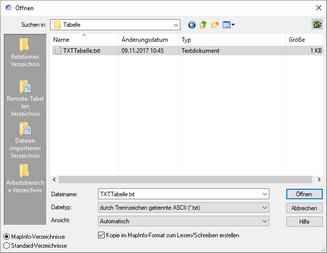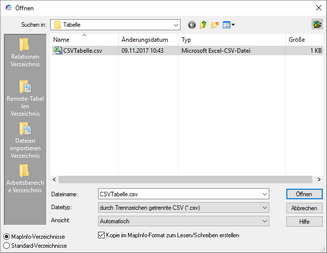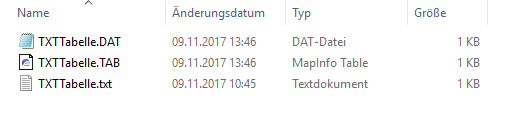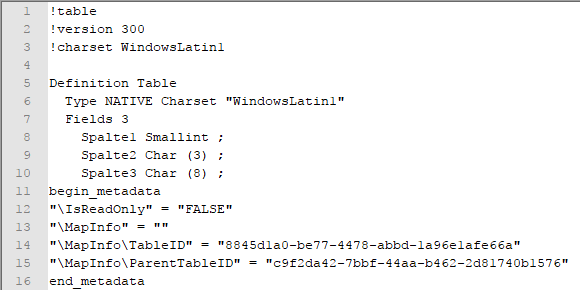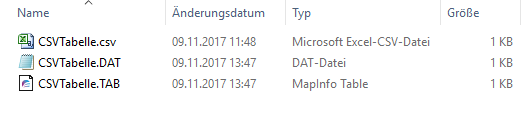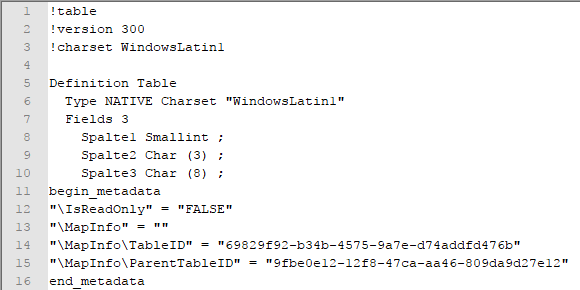Für das Einlesen einer TXT oder CSV-Datei stehen zwei Methoden zur Verfügung:
Variante 1: Direktzugriff (lesender Zugriff) ![]()
Variante 2: Import und Kopie im MapInfo-Format zum Lesen/Schreiben erstellen (schreibender Zugriff) ![]()
Variante 1: Direktzugriff (lesender Zugriff)
![]()
Technische/methodische Besonderheiten und Hinweise:
•In GeoAS/MapInfo besteht nur lesender Zugriff auf die Daten.
(Die Tabellenstruktur kann in GeoAS/MapInfo nicht verändert werden. Bestehende Tabelleninhalte können nicht verändert werden. Datensätze/Zeilen können nicht hinzugefügt oder entfernt werden.)
•Die Daten können nur in der TXT- oder CSV-Datei geändert/fortgeführt werden.
•Die Tabelleninhalte verbleiben in der original Text-Datei *.txt/*.csv.
(Es findet keine Replikation der Tabelleninhalte in das native MapInfo-Dateiformat *.dat statt.)
•Ein zeitgleicher Zugriff parallel durch mehrere GeoAS/MapInfo-Anwender ist problemlos möglich.
•Ein zeitgleicher Zugriff parallel durch einen Texteditor und GeoAS/MapInfo ist ebenfalls möglich.
•Bei zeitgleichem Zugriff parallel durch einen Texteditor und GeoAS/MapInfo, kann die Tabelle durch den Texteditor modifiziert werden.
Zum Speichern muss die TXT- oder CSV-Datei zuvor in GeoAS/MapInfo geschlossen werden.
•Ändern sich nur die Tabelleninhalte oder die Anzahl der Zeilen (Datensätze) (bei sonst unveränderter Datenstruktur), muss die TXT- oder CSV-Datei NICHT neu in GeoAS/MapInfo importiert werden.
Allerdings muss die TXT- oder CSV-Datei über die *.tab erneut geöffnet werden.
•Ändert sich die Datenstruktur, muss die TXT- oder CSV-Datei zwingend neu importiert werden (damit die aktuelle Tabellenstruktur in der *.tab abgebildet wird).
(z.B.: Änderungen bei: Anzahl Spalten, Spaltenüberschriften, Spaltenreihenfolge, Trennzeichen)
Beispiel *.txt |
Beispiel *.csv |
|||||||||||
Beim Öffnen einer TXT- oder CSV-Datei müssen einige Einstellungen zur Datenstruktur definiert werden: •Trennzeichen •Datenzeichensatz •Spaltenüberschrift Wir empfehlen daher, die in GeoAS/MapInfo zu importierende TXT- oder CSV-Datei vorab in einem Texteditor zu öffnen, um sich ein Bild der Datenstruktur zu machen.
|
||||||||||||
|
|
|||||||||||
Hinweis |
•Ist die TXT- oder CSV-Datei in GeoAS/MapInfo geöffnet, kann die Tabelle währenddessen in einem Texteditor nur schreibgeschützt/lesend geöffnet werden. Die Inhalte können zwar modifiziert aber nicht gespeichert werden. Zum Speichern muss die TXT- oder CSV-Datei zuvor in GeoAS/MapInfo geschlossen werden. •Die Funktion Relation löschen löscht nicht die Original-Datei (*.txt/*.csv) sondern nur die damit verknüpften MapInfo-proprietären Dateien (z.B. *.tab, ...) |
Variante 2: Import und Kopie im MapInfo-Format zum Lesen/Schreiben erstellen
![]()
Technische/methodische Besonderheiten und Hinweise:
•In GeoAS/MapInfo besteht schreibender Zugriff auf die Daten.
(Die Tabellenstruktur kann verändert werden. Bestehende Tabelleninhalte können verändert werden. Es können Datensätze/Zeilen hinzugefügt oder entfernt werden.)
•Die Tabelleninhalte der original TXT- oder CSV-Datei werden in das native MapInfo-Dateiformat *.dat repliziert.
•Die Dateien *.txt/*.csv (ASCII/Text) und *.dat (GeoAS/MapInfo) sind "technisch/physisch" unabhängig voneinander.
(Änderungen, die im Texteditor an der *.txt/*.csv bzw. in GeoAS/MapInfo an der *.dat vorgenommen werden, wirken sich wechselseitig nicht aufeinander aus.)
(Der Anwender muss sich entscheiden, in welchem System die Daten fortgeführt werden sollen.)
Beispiel *.txt |
Beispiel *.csv |
||||||||
|
|||||||||
|
|
||||||||
Hinweis |
Hinweis bei Verwendung von MapInfo Pro 64-Bit: •Beim Parallelbetrieb von MapInfo 32-Bit und MapInfo 64-Bit kann eine mit einer MapInfo 32-Bit Version erstellte *.tab-Datei mit einer MapInfo 64-Bit Version geöffnet werden. Die umgekehrte Konstellation ist NICHT möglich. |